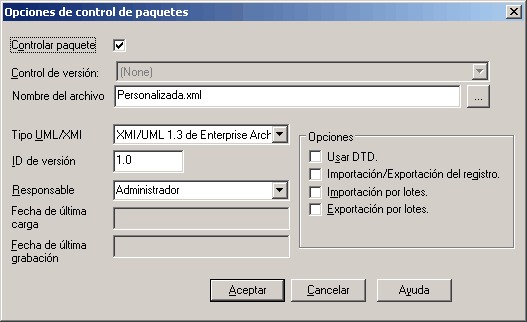Antes de que pueda usar un Paquete Controlado, debe configurarlo con algunas opciones. Éstas incluyen el nombre de archivo donde grabar/recuperar, el tipo de exportación, el número de versión, etc. Una vez que el paquete se configura y se marca como controlado, aparecerá en el Explorador del proyecto con un rectángulo rojo pequeño cerca del icono del paquete, indicando que es un paquete controlado. La imagen de abajo muestra un paquete controlado llamado "RQ01: Requisitos Formales":
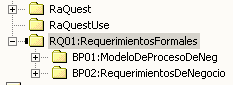
Configurar un paquete controlado
Para configurar un paquete controlado, proceda con los siguientes pasos:
1. En el Explorador del proyecto, haga clic con el botón derecho sobre el paquete que desea controlar o configurar. Se abre el menú contextual.
2. Haga clic en la opción Control de paquete | Configurar. Se abre la ventana Opciones del control de paquetes.
3. Configure las opciones requeridas, como a continuación:
| • | Seleccione la casilla Controlar paquete para indicar que este es un paquete controlado. |
| • | Haga clic en la flecha despegable del Control de versiones y seleccione los repositorios del control de versiones; esto conecta el paquete a una configuración de control de versiones específica. |
| • | En el campo Nombre de archivo XMI, ingrese o busque la ruta y el archivo XMI para importar y exportar archivos XMI. El archivo acepta strings de sustitución de rutas locales; por ejemplo, use una definición de ruta local XMI donde: |
myLocalPath="C:\Documents and Settings\John\Desktop\EA Models"
De esta froma %myLocalPath%\CIM.xml es equivalente a C:\Documents and Settings\John\Desktop\EA Models \CIM.xml
| • | En el campo Tipo UML/XMI, haga clic en la flecha despegable y seleccione el tipo de XMI generado; las opciones incluyen XMI/UML 1.3 de Enterprise Architect, UML 1.3 de Rational Rose/Unisys y XMI 1.0/UML 1.3 Genérico. Actualmente sólo se soporta UML1.3 de Enterprise Architect para una importación/exportación completa de paquetes En el campo ID de versión, ingrese o seleccione el nombre del propietario del paquete. |
| • | En el campo Responsable, ingrese o seleccione el nombre del responsable del paquete. |
| • | Si es requerido, haga clic en la casilla Usar DTD par ausar una definición de tipo de dato (DTD). |
| • | Si es requerido, haga clic en la casilla Importación/Exportación del registro para registrar la actividad de importación y exportación de paquetes para un archivo de registro. |
| • | Si es requerido, haga clic en la casilla Importación por lotes para marcar el paquete como un paquete de importación por lote. |
| • | Si es requerido, haga clic en la casilla Exportación por lotes para marcar el paquete como un paquete de exportación por lotes. |
4. Haga clic en el botón Aceptar para configurar las opciones del control de paquetes.
Tenga en cuenta: Para importación por lote, se almacena la fecha del archivo del archivo XMI y se puede saltear la importación si la fecha del archivo de la última importación coincide con la del archivo actual (ej. no hay cambios).